oppo 工程模式怎么进?
PO手机的工程模式是一个隐藏的高级设置界面,允许用户访问底层硬件信息、调试系统参数及执行特殊测试功能,以下是详细的进入方法和相关操作指南:

通过拨号代码直接进入
这是最常用且便捷的路径,适用于大多数OPPO机型,具体步骤如下:
- 打开拨号应用:在手机桌面找到并启动“电话”或“拨号”应用;
- 输入指定代码:在键盘上依次键入
#36446337#(无需拨打),完成后自动跳转至通用工程模式界面; - 探索功能模块:该模式下可查看网络状态、IMEI号、软件版本等核心数据,部分选项支持手动调整,滑动到页面底部可见明确的“工程模式”入口。
除上述通用代码外,OPPO还提供了多个专项测试指令,每个对应特定功能:
| 代码 | 功能描述 | 适用场景举例 |
|--------------------|-----------------------------------|----------------------------------|
| #800# | OTA开关控制 | 开启系统更新权限 |
| #802# | GPS搜星测试(TTFF模式) | 优化定位精度时验证卫星信号强度 |
| #803# | Wi-Fi高级设置 | 修改频段带宽或信道配置 |
| #804# | 自动重新搜网 | 解决网络不稳定时的强制注册 |
| #805# | 蓝牙参数调试 | 分析连接稳定性与功耗表现 |
| #806# | 硬件老化压力测试 | 出厂前质量检测 |
| #807# | 全自动硬件检测(含屏幕/摄像头) | 快速排查传感器故障 |
| #808# | 分项手动测试 | 针对性能指标逐项验证 |
| #6776# | 软件版本查询 | 确认当前系统是否为官方正版 |
| #1234# | 固件详细版本信息 | 刷机前核对目标文件兼容性 |
| #888# | PCB板序列号读取 | 售后维修时提供硬件身份标识 |
| #06# | IMEI双卡号显示 | 办理业务时快速获取设备标识 |
| ##4636## | Android通用诊断工具 | 监测电池健康度、信号强度等指标 |
| #8778# | 危险操作警告(格式化存储并恢复出厂设置) | 极端情况下重置设备到最后防线 |
经由Recovery模式间接访问
虽然严格意义上不属于传统工程模式,但Recovery提供了部分重叠功能:
- 完全关机状态下同时按住【电源键+音量下键】;
- 保持按压直至出现恢复模式菜单;
- 使用音量键导航,电源键确认选择所需操作(如刷机包安装),此方式主要用于系统级维护而非实时调试,适合处理变砖设备挽救类场景。
注意事项与风险提示
- 数据安全第一:任何修改前务必备份个人资料,尤其是联系人、照片等不可替代的内容;
- 谨慎对待高风险操作:例如
#8778#会导致数据清空,非必要不建议使用; - 避免误触关键参数:未知设置项可能影响设备稳定性,普通用户尽量仅作查看用途;
- 型号差异存在:新旧机型对代码的支持范围可能有变化,优先参考随机附带的用户手册说明。
以下是两个关于OPPO工程模式的相关问答FAQs:

-
问:所有OPPO手机都支持同样的工程模式代码吗? 答:并非绝对,不同型号可能存在兼容性差异,特别是早期发布的低端机型可能缺少某些高级指令,建议优先尝试通用代码
#36446337#,若无法生效再查阅对应机型的技术规格书或咨询客服获取专属代码列表。 -
问:进入工程模式后不小心改错了设置怎么办? 答:立即重启手机往往能恢复默认状态,如果问题持续存在,可尝试通过Recovery模式下的“清除数据”功能重置系统分区,或者前往就近的OPPO服务中心寻求专业帮助,切勿频繁尝试极端解决方案,以免造成不可逆损坏。
合理利用工程模式能深度挖掘OPPO设备的潜力,但其复杂性也要求用户具备基础的认知能力和操作责任心,日常使用中若无特殊需求,建议遵循“只看不动”原则
版权声明:本文由环云手机汇 - 聚焦全球新机与行业动态!发布,如需转载请注明出处。



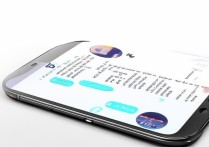

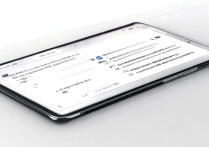
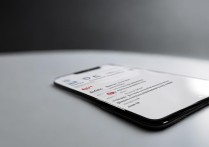





 冀ICP备2021017634号-5
冀ICP备2021017634号-5
 冀公网安备13062802000102号
冀公网安备13062802000102号